1、首先,“文件”——“打开”,打开自己需要编辑的图片。
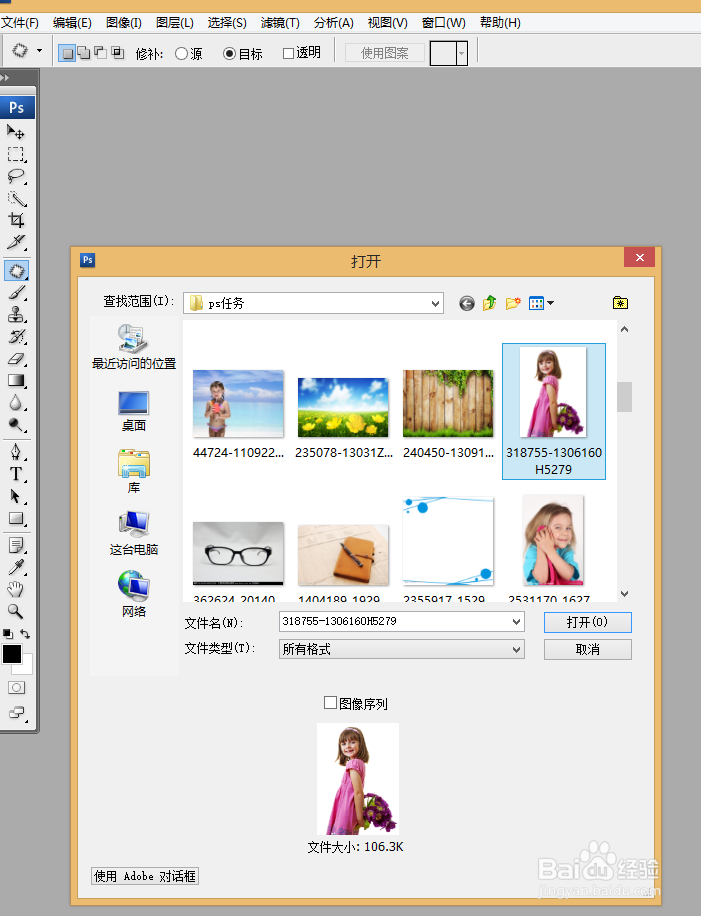
2、右击“复制背景图层”为图片做一个副本。

3、选择“图像”——”调整“——“去色”。
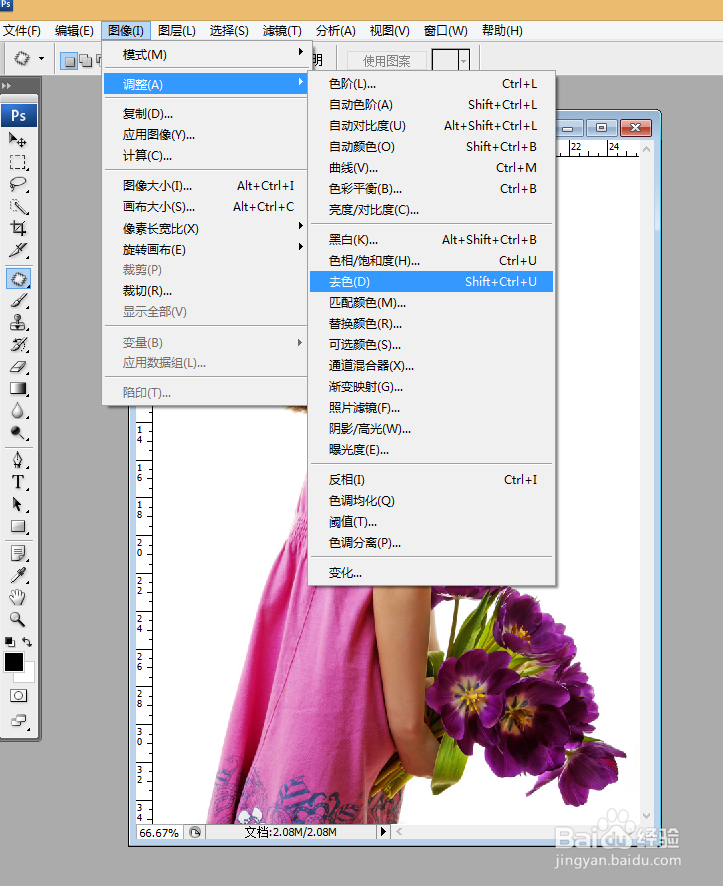
4、【ctrl+I】组合键,反选图像,得到的图像如图所示。设置图像混合模式为,“颜色减淡”。
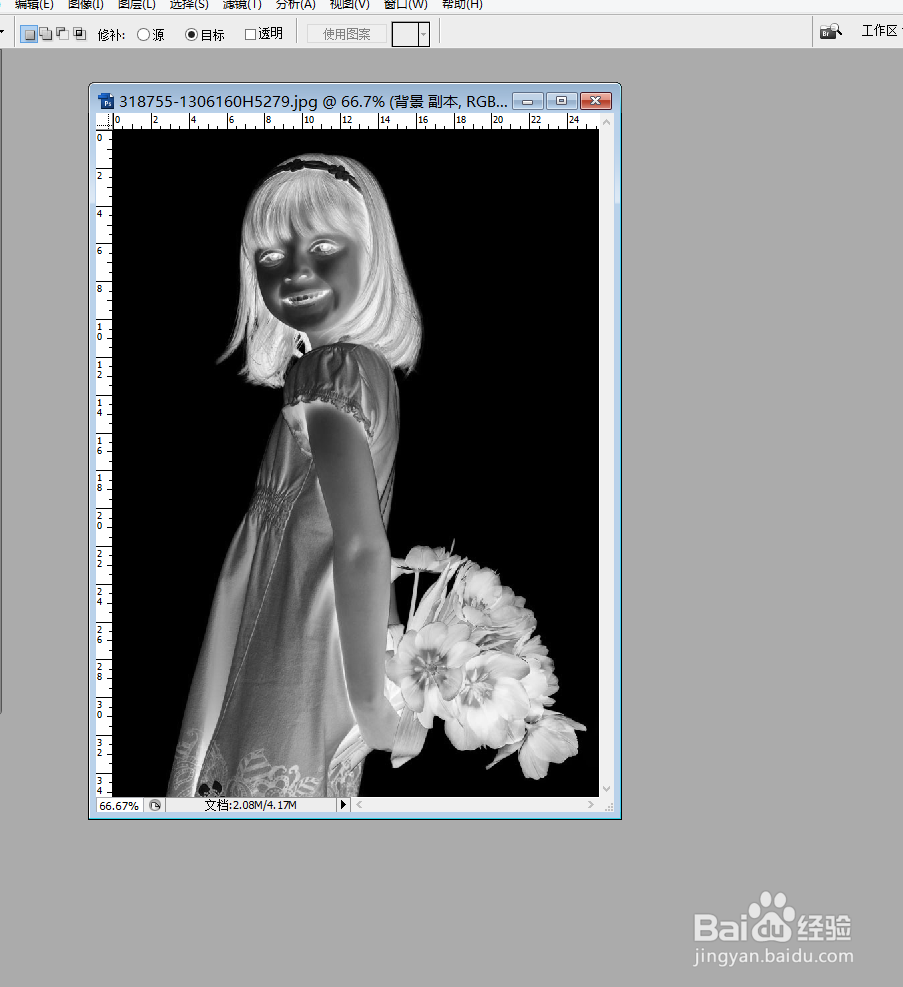
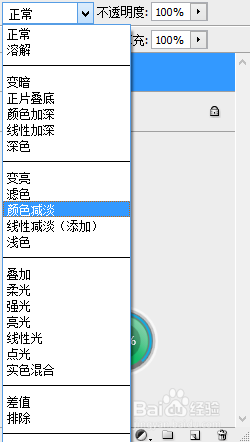
5、选择“滤镜”——“其他”——“最小值”。设置半径为1像素。单击“确定”即可。
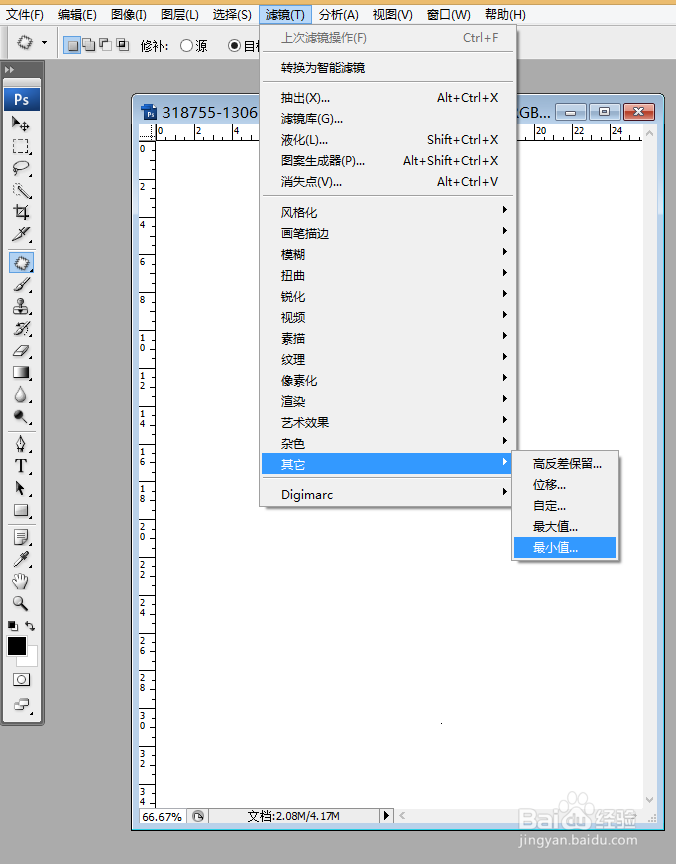
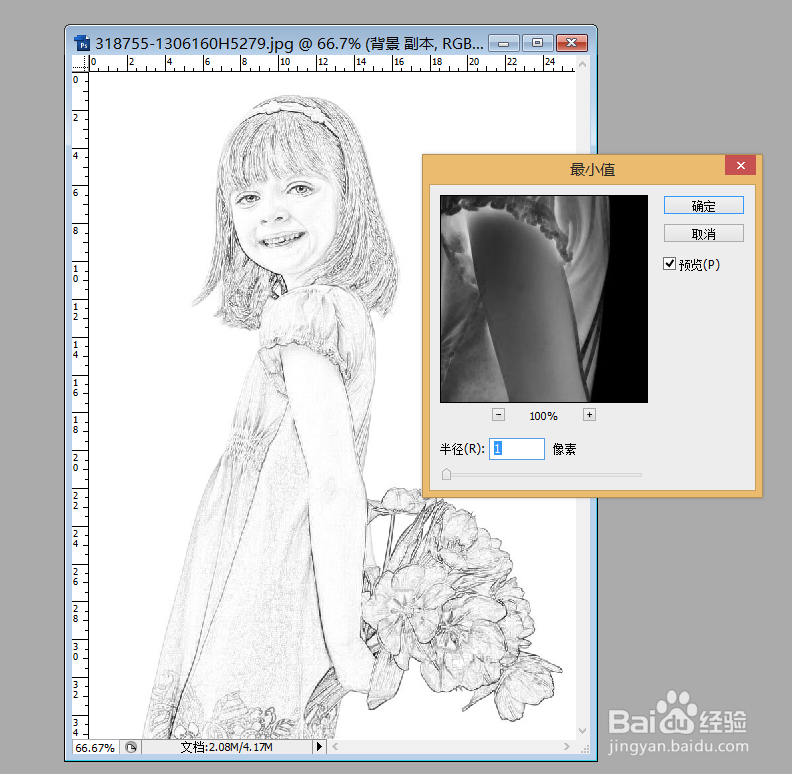
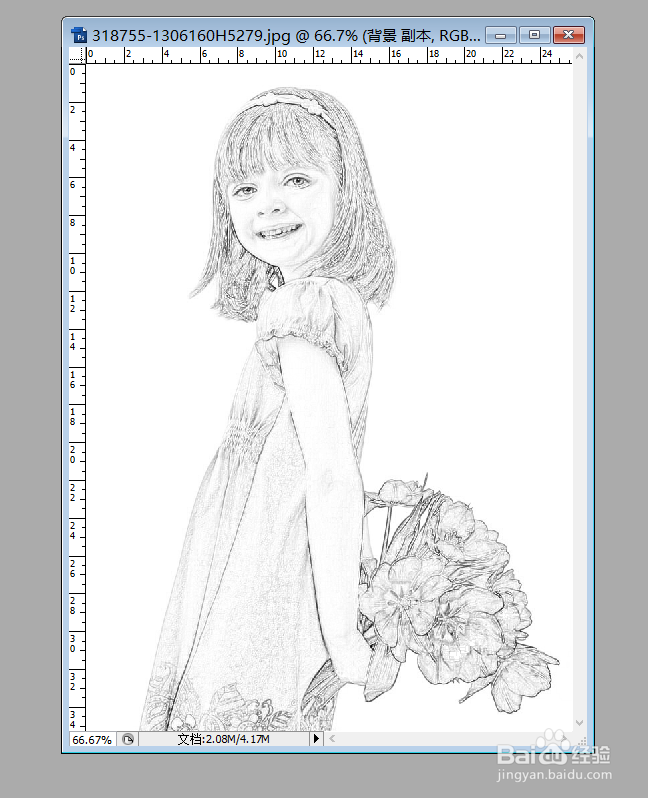
6、右击,在弹出的对话框中选择“合并可见图层”。
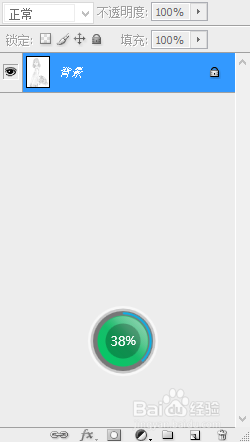
7、图像最终效果。

时间:2024-10-14 14:41:18
1、首先,“文件”——“打开”,打开自己需要编辑的图片。
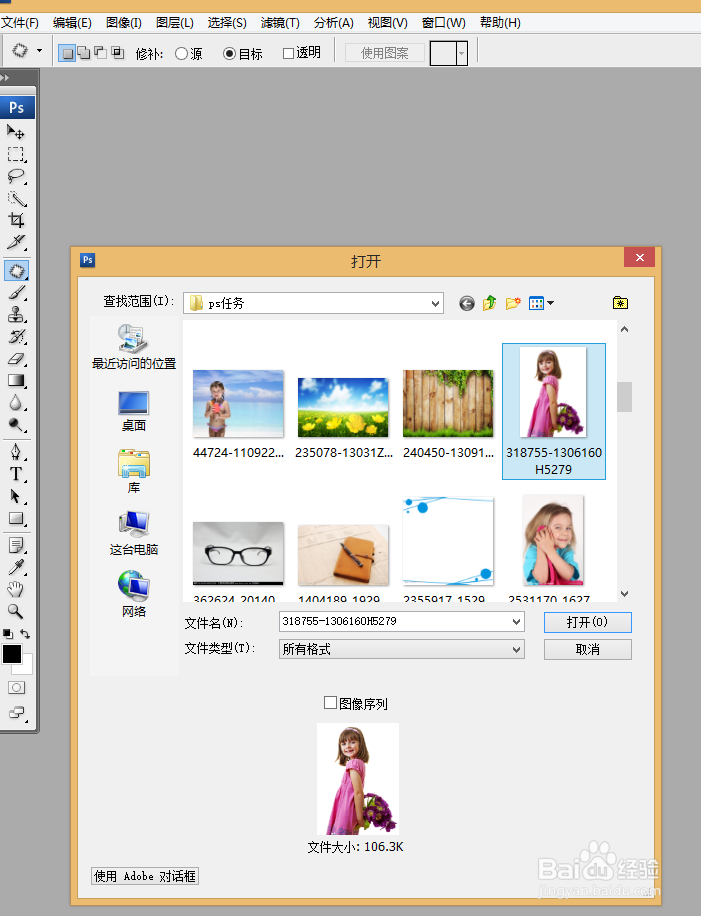
2、右击“复制背景图层”为图片做一个副本。

3、选择“图像”——”调整“——“去色”。
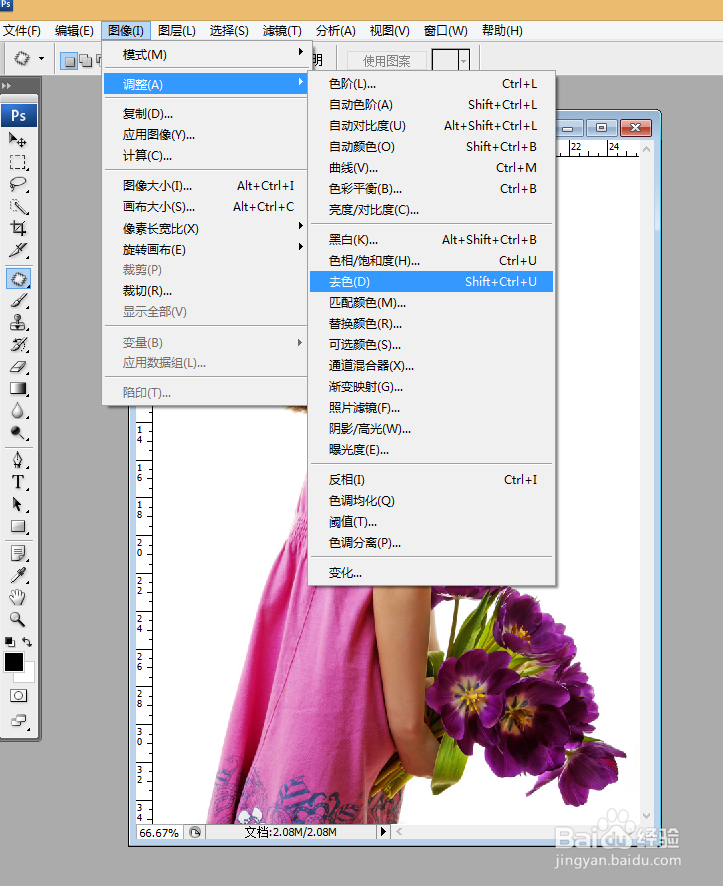
4、【ctrl+I】组合键,反选图像,得到的图像如图所示。设置图像混合模式为,“颜色减淡”。
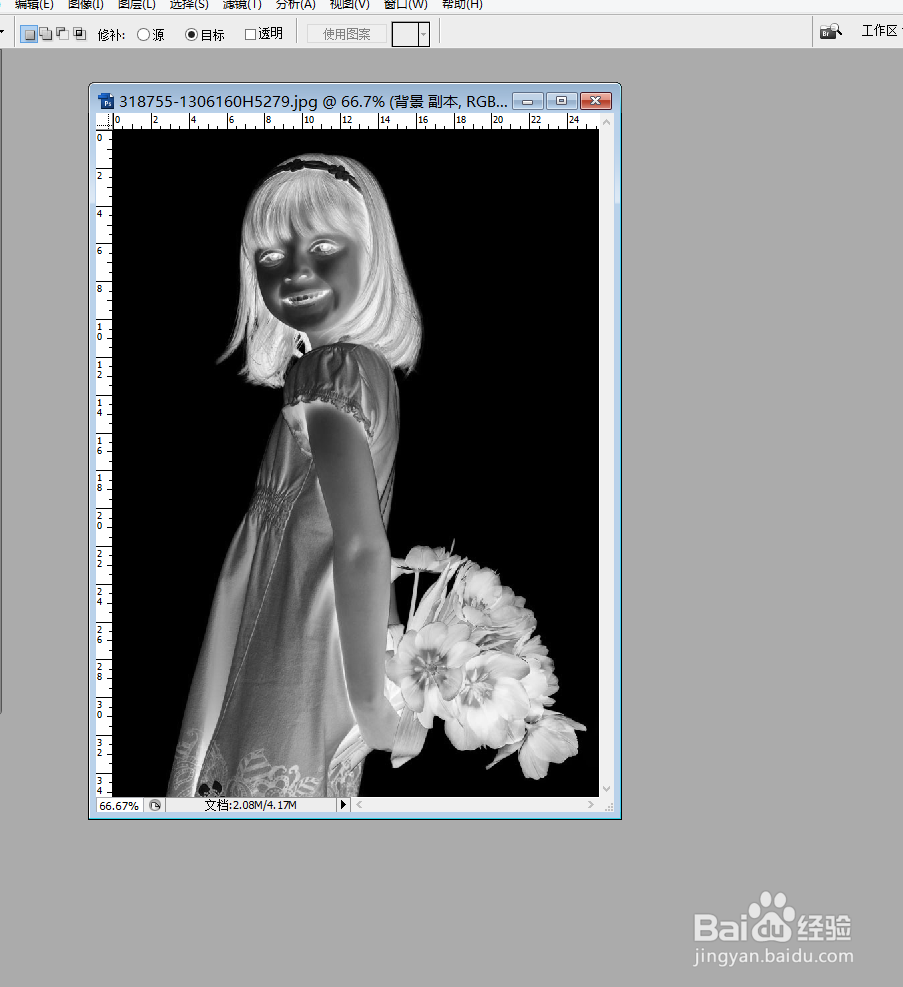
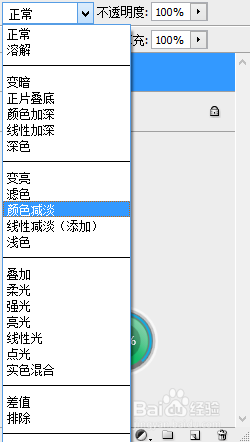
5、选择“滤镜”——“其他”——“最小值”。设置半径为1像素。单击“确定”即可。
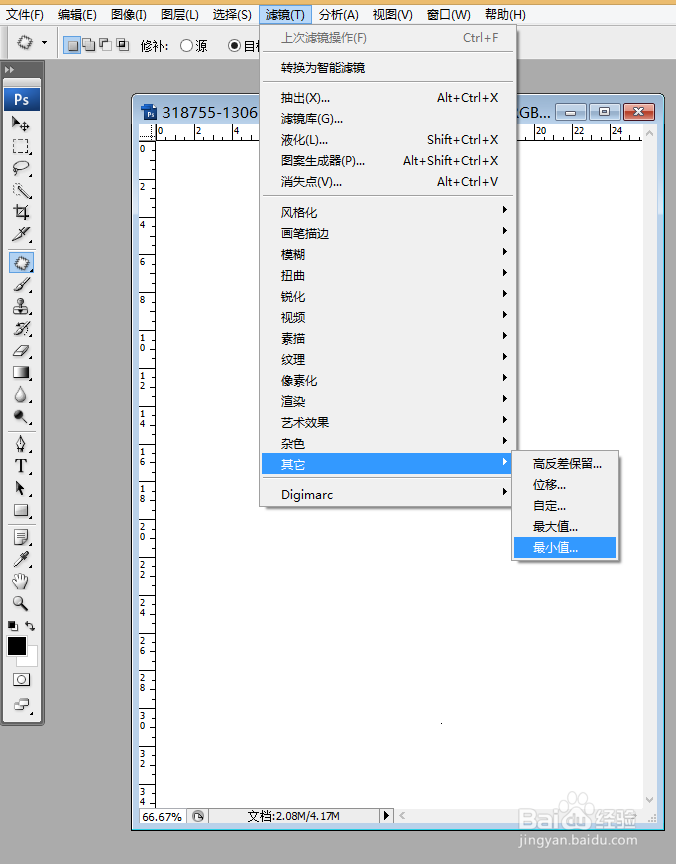
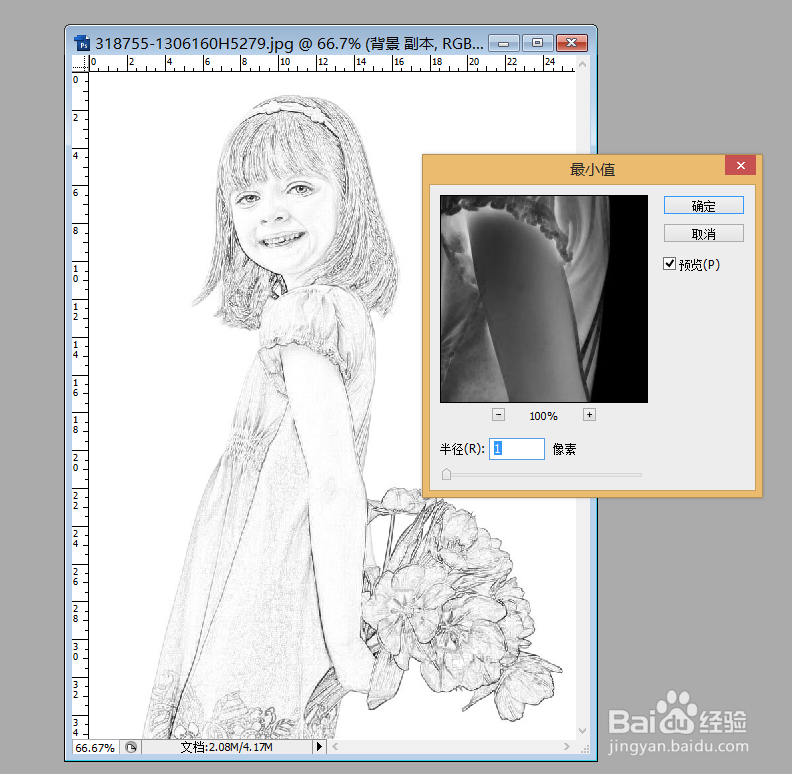
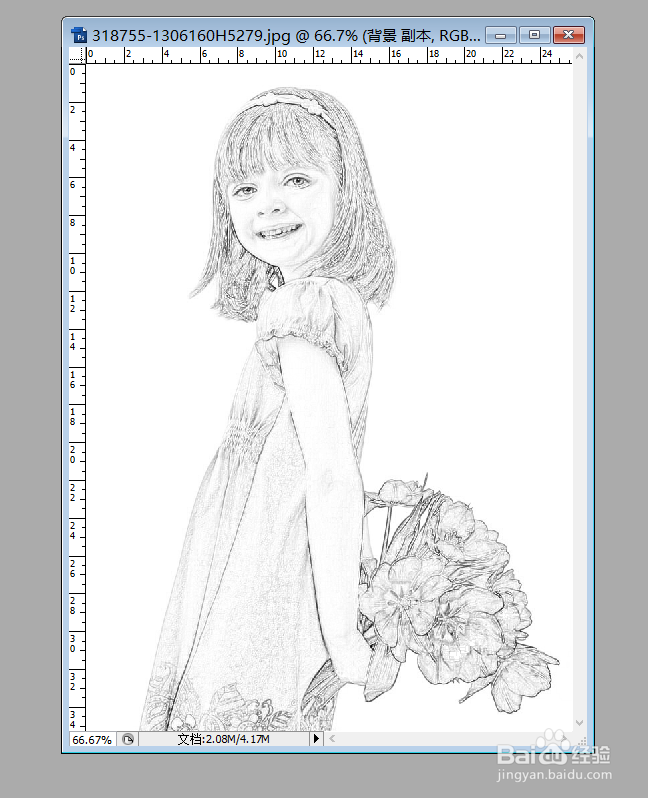
6、右击,在弹出的对话框中选择“合并可见图层”。
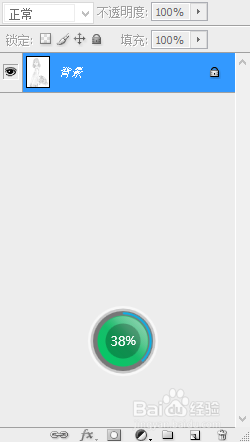
7、图像最终效果。

